Wie funktionieren die Spaltenanzeigeeinstellungen des Änderungen-Tools?
Antwort
Die Kontrollkästchen „Spaltenanzeige“ auf der Seite „Einstellungen konfigurieren“ des Tools „Änderungen“ steuern, welche Spalten auf der Registerkarte „Details“ des Tools „Änderungen“ verfügbar sind. Ein Häkchen im Kästchen zeigt an, dass die Einstellung aktiviert ist und die dieser Einstellung zugeordneten Spalten aktiviert sind. Um eine (oder beide) Einstellungen zu deaktivieren, entfernen Sie das bzw. die Häkchen aus dem bzw. den Kästchen.
Bei neuen Procore-Projekten werden die folgenden Standardeinstellungen für die „Spaltenanzeige“ verwendet:
- Die Anzeige der Spalten „Umsatzgrößenordnung“, „Aktueller Preis“, „Aktuelle Kosten“ und „Über/Unter“ ist aktiviert.Diese Optionen bieten Ihnen einen besseren Einblick in die potenziellen Einnahmen Ihres Projekts, indem sie die Spalte Umsatzrichtwert anzeigen. Außerdem können Sie die neuesten Preis- und Kostenprojekte im Auge behalten (Latest Price/Latest Cost). Darüber hinaus können Sie prognostizierte Einsparungen und Verluste besser verwalten, indem Sie die Differenz zwischen dem letzten Preis (einschließlich Aufschlag) und den letzten Kosten innerhalb eines Änderungsereignisses mithilfe der Spalten vsl. Abweichung messen. Wichtige Informationen zu dieser Einstellung finden Sie unter Einstellungen konfigurieren: Änderungsereignisse.
- Die Spalten Maßeinheit, Erlösmenge, Erlösstückkosten, Richtwert-Stückkosten und Richtwert-Stückkosten anzeigen ist AUS. Mit dieser Einstellung können Sie die stückbasierten Spalten für das Tool aktivieren. Weitere Informationen zu dieser Einstellung finden Sie unter Aktivieren/Deaktivieren der stückbasierten Spalten im Ereignis-Tool ändern.
Klicken Sie immer auf „Speichern“, nachdem Sie die Einstellungen des Tools geändert haben. Anweisungen finden Sie unter Einstellungen konfigurieren: Änderungen.
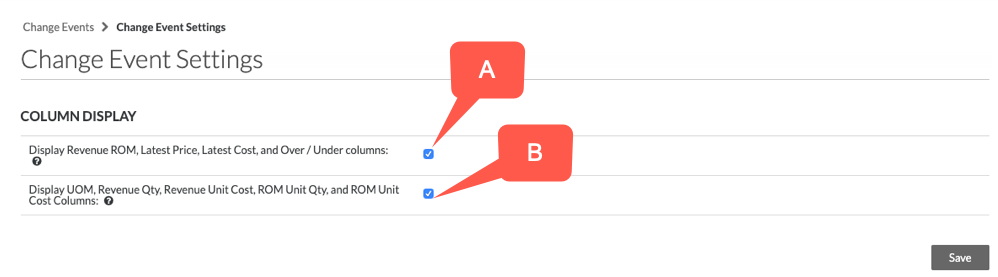
Die folgende Tabelle zeigt, welche Spalten für jede Einstellungskombination verfügbar sind:
| Spalte | A & B aktiviert | A & B deaktiviert | Nur A aktiviert | Nur B aktiviert |
|---|---|---|---|---|
| Teilprojekt | ||||
| Kostenschlüssel | ||||
| Kostenart | ||||
| Beschreibung | ||||
| Lieferant | ||||
| Vertrag | ||||
| Maßeinheit | ||||
| Produktionsmenge | ||||
| Produktions-ME | ||||
| Umsatz: Stückmenge | ||||
| Umsatz: Stückkosten | ||||
| Umsatz: Größenordnung | ||||
| Umsatz: PÄAHV | ||||
| Umsatz: Aktueller Preis | ||||
| Kosten: Stückmenge | ||||
| Kosten: Stückkosten | ||||
| Kosten: Größenordnung | ||||
| Kosten: RFQ | ||||
| Kosten: Sekundärvertrag | ||||
| Kosten: Nicht gebunden | ||||
| Kosten: Aktuelle Kosten | ||||
| Über/unter | ||||
|
|
1 Sie müssen die Spalte „Subunternehmer-Projekte“ separat aktivieren/deaktivieren. Anweisungen finden Sie unter Subunternehmer-Projekte auf dem Projektstrukturplan aktivieren.
2 Sie müssen die Spalten „Produktionsmenge“ und „Maßeinheit der Produktion“ separat aktivieren. Anweisungen finden Sie unter Aktivieren der Funktionen der Arbeitsproduktivitätskosten für Project Financials.
3 Sie müssen die Spalte „Nicht gebundene Kosten“ separat aktivieren. Anweisungen finden Sie unter Wie verfolge ich nicht gebundene Kosten bei einer Änderung?